iOS 14/13.7 Σημειώσεις ζητήματα κατάρρευσης και τι να κάνετε
«Τα iOS 14 Notes μου κολλάνε κάθε φορά που τα χρησιμοποιώ. Δεν μπορώ να προσθέσω ή να επεξεργαστώ καμία σημείωση. Υπάρχει κάποιος εύκολος τρόπος να το διορθώσω;»
Μπορεί να σας εκπλήξει, αλλά έχουμε πολλά σχόλια από τους αναγνώστες μας σχετικά με το πρόβλημα του iOS 14 της εφαρμογής Notes (συμπεριλαμβανομένων των προβλημάτων iOS 12/13). Εάν αντιμετωπίζετε και εσείς το ίδιο πρόβλημα, τότε έχετε έρθει στο σωστό μέρος. Το πρόβλημα είναι αρκετά κοινό και μπορεί εύκολα να επιλυθεί αφού ακολουθήσετε κάποιες γρήγορες λύσεις. Για να σας βοηθήσουμε να κάνετε το ίδιο, καταλήξαμε σε αυτήν την ενημερωτική ανάρτηση. Το μόνο που χρειάζεται να κάνετε είναι να ακολουθήσετε αυτές τις προτάσεις ειδικών εάν η εφαρμογή Notes δεν λειτουργεί στο iOS 14 (iOS 12 / iOS 13).
Αντιμετώπιση προβλημάτων για iOS 14 (συμπεριλαμβανομένου iOS 12 / iOS 13) Σημειώσεις που διακόπτονται
Υπάρχουν πολλές αλάνθαστες τεχνικές για την επίλυση του προβλήματος κατάρρευσης σημειώσεων iOS 14. Τις περισσότερες φορές, μετά την ενημέρωση (ή την υποβάθμιση) μιας έκδοσης iOS, οι χρήστες αντιμετωπίζουν προβλήματα όπως αυτά που μπορούν εύκολα να διορθωθούν. Δεν έχει σημασία αν η εφαρμογή σημειώσεων σας παρουσιάζει σφάλμα στο iOS 14 μετά την ενημέρωση, μπορείτε να το διορθώσετε ακολουθώντας αυτές τις προτάσεις.
1. Επανεκκινήστε τη συσκευή σας
Πριν κάνετε οποιοδήποτε δραστικό βήμα, σας συνιστούμε να κάνετε απλά κάντε επανεκκίνηση του iPhone σας. Τις περισσότερες φορές, το πρόβλημα iPhone που δεν λειτουργεί η εφαρμογή σημειώσεων επιλύεται με μια βασική λειτουργία, όπως η επανεκκίνηση της συσκευής. Για να το κάνετε αυτό, πατήστε παρατεταμένα το πλήκτρο λειτουργίας (αφύπνιση/αναστολή λειτουργίας) στη συσκευή για να λάβετε το ρυθμιστικό λειτουργίας. Αφού σύρετε την οθόνη, το τηλέφωνό σας θα απενεργοποιηθεί. Περιμένετε λίγο και επανεκκινήστε τη συσκευή σας.
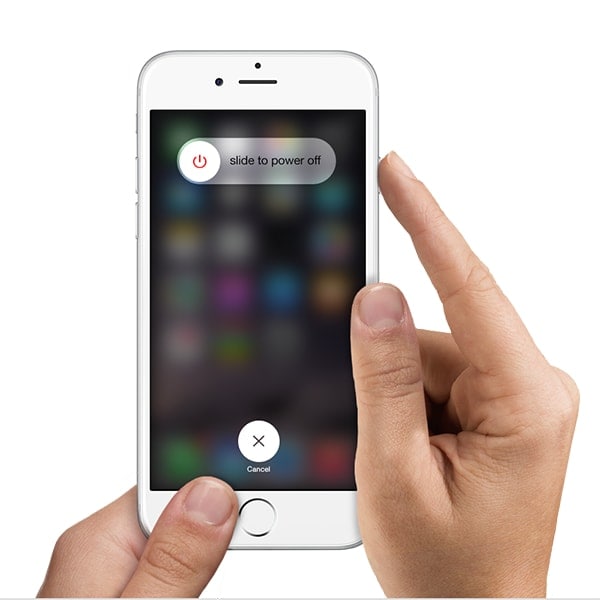
2. Επαναφέρετε απαλά τη συσκευή σας iOS 14/ iOS 12/ iOS13).
Εάν δεν μπορείτε να επιλύσετε το πρόβλημα της κατάρρευσης των σημειώσεων του iOS 14 με απλή επανεκκίνηση της συσκευής σας, τότε μπορείτε επίσης να επιλέξετε να την επαναφέρετε με ήπιο τρόπο. Αυτό θα επαναφέρει τον κύκλο ισχύος της συσκευής σας και θα σας βοηθήσει να φορτώσετε την εφαρμογή σημειώσεων χωρίς κανένα πρόβλημα.
Εάν χρησιμοποιείτε iPhone 6s ή συσκευές παλαιότερης γενιάς, τότε πρέπει να κρατήσετε πατημένο και να πατήσετε ταυτόχρονα το Home και το κουμπί Power. Συνεχίστε να τα πατάτε για τουλάχιστον 10-15 δευτερόλεπτα καθώς το τηλέφωνο ξεκινά ξανά.

Ωστόσο, εάν χρησιμοποιείτε έκδοση iPhone 7 ή νεότερη, τότε θα πρέπει να πατήσετε παρατεταμένα το κουμπί Μείωσης έντασης και λειτουργίας ταυτόχρονα για να αναγκάσετε να επανεκκινήσετε τη συσκευή.
3. Διαγράψτε τα δεδομένα των Notes από το iCloud
Μετά την αναβάθμιση σε νέα έκδοση iOS, οι σημειώσεις σας συγχρονίζονται αυτόματα με τα αντίστοιχα δεδομένα iCloud. Πάρα πολλές φορές, έρχεται σε σύγκρουση με τα δεδομένα της εφαρμογής σας και δεν αφήνει την εφαρμογή να φορτώσει με φυσικό τρόπο. Αυτό οδηγεί στο πρόβλημα iPhone που δεν λειτουργεί η εφαρμογή σημειώσεων. Ευτυχώς, έχει μια εύκολη λύση.
1. Απλώς μεταβείτε στις Ρυθμίσεις iCloud για να δείτε όλες τις εφαρμογές που συγχρονίζονται με τον λογαριασμό σας στο iCloud.
2. Από εδώ, πρέπει να απενεργοποιήσετε την επιλογή για τις Σημειώσεις.
3. Καθώς θα απενεργοποιήσετε τη λειτουργία Σημειώσεις, θα λάβετε ένα μήνυμα όπως αυτό.
4. Πατήστε στην επιλογή «Διαγραφή από το iPhone» για να επιβεβαιώσετε την επιλογή σας.
5. Επανεκκινήστε τη συσκευή σας και προσπαθήστε να αποκτήσετε ξανά πρόσβαση στην εφαρμογή Σημειώσεις.
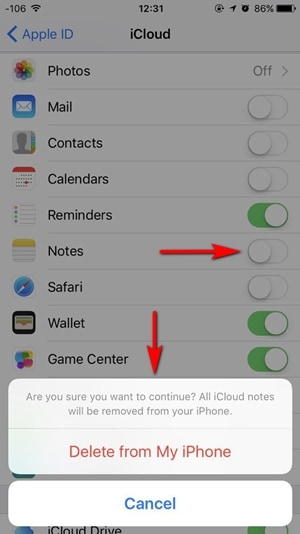
4. Κλείστε όλες τις εφαρμογές παρασκηνίου
Εάν έχετε ανοίξει πάρα πολλές εφαρμογές στο παρασκήνιο, οι πιθανότητες είναι ότι η εφαρμογή σημειώσεων μπορεί να μην φορτώσει σωστά. Αυτό θα προκαλέσει τη συντριβή της εφαρμογής σημειώσεων στο iOS 14 ( iOS 12/ iOS13) πολλές φορές χωρίς κανένα σημάδι. Απλώς πατήστε δύο φορές το κουμπί αρχικής οθόνης για να αποκτήσετε τη διεπαφή πολλαπλών εργασιών από όπου μπορείτε να κάνετε εναλλαγή μεταξύ εφαρμογών. Αντί να κάνετε εναλλαγή, σύρετε προς τα επάνω κάθε εφαρμογή για να την κλείσετε. Μόλις κλείσουν όλες οι εφαρμογές, δοκιμάστε να εκκινήσετε ξανά την εφαρμογή σημειώσεων.
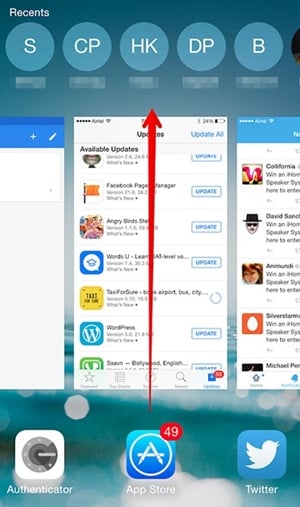
5. Διαχειριστείτε τον χώρο αποθήκευσης της συσκευής σας
Πριν αναβαθμίσετε τη συσκευή σας σε μια νέα έκδοση iOS (συμπεριλαμβανομένου του iOS 14/ iOS 13/ iOS 12), θα πρέπει να βεβαιωθείτε ότι έχει αρκετό ελεύθερο χώρο. Διαφορετικά, μερικές εφαρμογές στο iPhone σας ενδέχεται να σταματήσουν να λειτουργούν με ιδανικό τρόπο και να προκαλέσουν κατάρρευση της εφαρμογής σημειώσεων στο iOS 14. Ακόμα και μετά τη λήψη της αναβάθμισης iOS 14, μεταβείτε στις Ρυθμίσεις > Γενικά > Χρήση της συσκευής σας και βεβαιωθείτε ότι έχετε αρκετό χώρο σε αυτήν. Εάν όχι, τότε πρέπει να απαλλαγείτε από κάποιο ανεπιθύμητο περιεχόμενο από τη συσκευή.
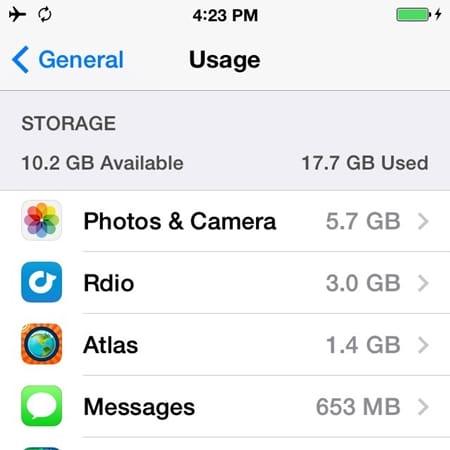
6. Απενεργοποιήστε το Touch ID για τις Σημειώσεις
Για να παρέχει πρόσθετη ασφάλεια στις σημειώσεις, το iOS παρέχει μια δυνατότητα για την προστασία τους με κωδικό πρόσβασης. Οι χρήστες μπορούν επίσης να ορίσουν το Touch ID της συσκευής τους ως επίπεδο ασφαλείας και να έχουν πρόσβαση στις σημειώσεις αντιστοιχίζοντας το δακτυλικό τους αποτύπωμα. Ωστόσο, αυτό αποτυγχάνει σε στιγμές που το Touch ID στη συσκευή σας φαίνεται να δυσλειτουργεί. Για να αποφύγετε αυτό το σενάριο, μεταβείτε στις Ρυθμίσεις > Σημειώσεις > Κωδικός πρόσβασης και βεβαιωθείτε ότι δεν χρησιμοποιείτε το Touch ID ως κωδικό πρόσβασης.
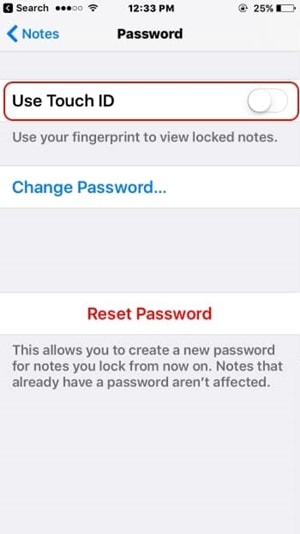
7. Επαναφέρετε όλες τις ρυθμίσεις
Σκεφτείτε αυτό ως έσχατη λύση, καθώς θα διαγράψει όλες τις αποθηκευμένες ρυθμίσεις στη συσκευή σας. Ωστόσο, οι πιθανότητες είναι ότι θα επιλύσει και το πρόβλημα κατάρρευσης των σημειώσεων iOS 14. Για να το κάνετε αυτό, απλώς μεταβείτε στις Ρυθμίσεις της συσκευής σας > Γενικά > Επαναφορά και επιλέξτε ‘Επαναφορά όλων των ρυθμίσεων’. Επιβεβαιώστε την επιλογή σας παρέχοντας τον κωδικό πρόσβασης της συσκευής σας και αφήστε την να επανεκκινήσει. Στη συνέχεια, δοκιμάστε να εκκινήσετε ξανά την εφαρμογή σημειώσεων.
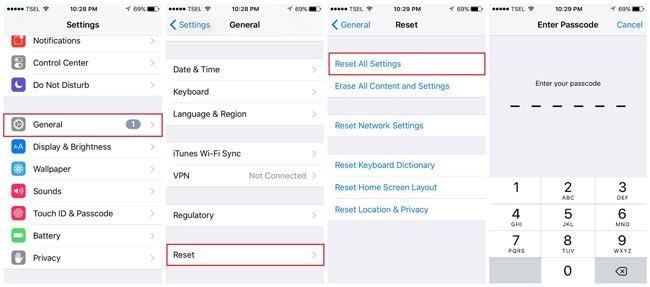
8. Χρησιμοποιήστε ένα εργαλείο τρίτου κατασκευαστή
Εάν θέλετε να λάβετε μια γρήγορη, αξιόπιστη και ασφαλή λύση για το πρόβλημα της εφαρμογής σημειώσεων που κολλάει στο iOS 14 (συμπεριλαμβανομένων των προβλημάτων iOS 12/ iOS13), τότε απλώς λάβετε τη βοήθεια DrFoneTool – Επισκευή συστήματος. Είναι μια αποκλειστική εφαρμογή που μπορεί να χρησιμοποιηθεί για την επίλυση διαφόρων ζητημάτων που σχετίζονται με μια συσκευή iOS. Αυτό περιλαμβάνει μια πληθώρα σφαλμάτων όπως η οθόνη του θανάτου, η συσκευή που έχει κολλήσει σε βρόχο επανεκκίνησης, η οθόνη που δεν ανταποκρίνεται και πολλά άλλα.
Το εργαλείο είναι συμβατό με όλες τις μεγάλες συσκευές και εκδόσεις iOS επίσης. Έχει μια εύκολη στη χρήση διεπαφή και παρέχει μια αβίαστη λύση για τη διόρθωση απρόβλεπτων καταστάσεων όπως η εφαρμογή σημειώσεων που δεν λειτουργεί στο iPhone. Όλα αυτά θα γίνουν χωρίς να προκληθεί βλάβη στη συσκευή σας ή να διαγραφεί το περιεχόμενό της.

DrFoneTool – Επισκευή συστήματος
Διορθώστε το σφάλμα συστήματος του iPhone χωρίς απώλεια δεδομένων.
- Διορθώστε το iOS σας μόνο στο κανονικό, χωρίς καμία απώλεια δεδομένων.
- Διορθώστε διάφορα προβλήματα συστήματος iOS κολλήσει στη λειτουργία ανάκτησης, λευκό λογότυπο της Apple, μαύρη οθόνη, επαναφορά κατά την εκκίνηση κ.λπ.
- Διορθώνει άλλα σφάλματα iPhone και iTunes, όπως π.χ iTunes σφάλμα 4013, Error 14, iTunes σφάλμα 27,iTunes σφάλμα 9 και πολλά άλλα.
- Λειτουργεί για όλα τα μοντέλα iPhone, iPad και iPod touch.
- Πλήρως συμβατό με το πιο πρόσφατο iOS 14.

Είμαστε βέβαιοι ότι, αφού ακολουθήσετε αυτές τις προτάσεις, θα μπορέσετε να επιλύσετε σίγουρα το πρόβλημα κατάρρευσης των σημειώσεων iOS 14 στη συσκευή σας. Μπορείτε να λάβετε τη βοήθεια αυτών των προτάσεων και επίσης να χρησιμοποιήσετε ένα εργαλείο τρίτου κατασκευαστή (όπως το DrFoneTool – Επιδιόρθωση συστήματος) για να διορθώσετε οποιοδήποτε πρόβλημα σχετίζεται με τη συσκευή σας σε δευτερόλεπτα. Μη διστάσετε να το δοκιμάσετε και μοιραστείτε την εμπειρία σας μαζί μας στα σχόλια παρακάτω.
πρόσφατα άρθρα

